文章詳情頁
Word文檔如何插入到迅捷CAD編輯器中?插入到迅捷CAD編輯器中方法分享
瀏覽:129日期:2022-11-17 17:24:51
在用迅捷CAD編輯器制圖的過程中,有時候會需要將Word文檔置入到圖紙當中,那么如何正確的將Word插入到CAD當中呢,下面就是操作步驟。
1、軟件菜單欄中點擊【插入】-【對象】選項,這時候會彈出【插入對象】彈窗。
2、在【插入對象】彈窗中,我們可以看到【新建】和【】兩種插入對象的方式。

你可以點擊【】,在文件路徑下可以看到【】和【鏈接】兩個按鈕,我們選擇點擊【】按鈕。
3、這時候會彈出【】彈窗頁面,我們找到需要的Word文檔選擇打開,點擊【確定】按鈕,將一個新的Word文檔對象插入到CAD圖紙中。

這時候會跳轉回【插入對象】彈窗中,可以看到【】下的文件路徑已經添加完成,我們直接點擊【確定】按鈕即可。
在編輯器繪圖框中,可以看到。
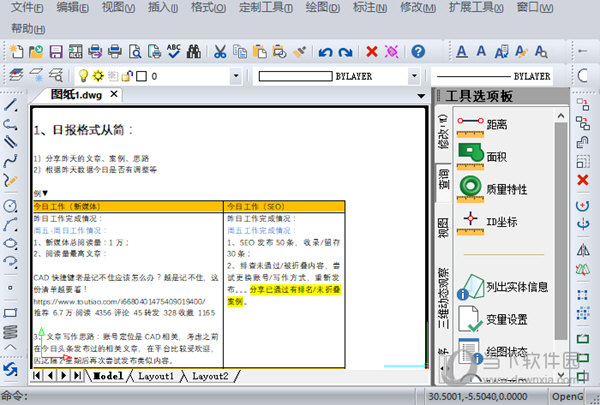
迅捷CAD編輯器相關攻略推薦:
如何在CAD中繪制三維多段線?迅捷CAD編輯器繪制三維多段線方法一覽
迅捷CAD編輯器怎么新建圖層 三步即可搞定
迅捷CAD編輯器給測量多段線的長度的方法
以上就是今天和大家分享的怎樣把Word文檔插入到CAD中的演示步驟,非常簡單實用,希望能夠幫助到學習CAD制圖工作的小伙伴們!
標簽:
word
相關文章:
排行榜

 網公網安備
網公網安備